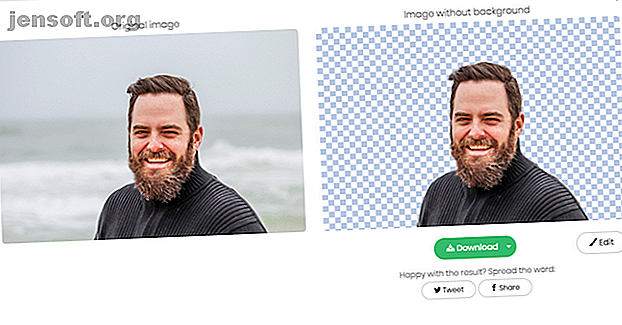
7 eenvoudige single-purpose online fotobewerkingsapps om een bladwijzer van te maken
Advertentie
Er zijn talloze apps om foto's te bewerken. Maar dit zijn vaak serieuze programma's waarmee je elk klein detail van je afbeelding kunt aanpassen om ze Instagram-klaar te maken.
Soms wilt u echter misschien gewoon een snelle bewerking uitvoeren zonder de touwen te leren. Dus hier zijn de eenvoudige, single-purpose apps voor het bewerken van foto's die u nodig hebt om een bladwijzer van te maken.
1. Verwijder en wijzig achtergronden

Het verwijderen van achtergronden uit afbeeldingen klinkt als een uitdagende taak. Maar Remove.bg betekent dat het nu slechts een klik verwijderd is. Met deze gratis web-app kunt u moeiteloos onderwerpen op de voorgrond uit uw opnamen halen en een nieuwe achtergrond toevoegen. En het enige wat u hoeft te doen is de foto uploaden.
Remove.bg verwijdert dan onmiddellijk de achtergrond en presenteert u een PNG-bestand met alleen de voorgrond. Allemaal zonder dat u handmatig de randen moet knippen of het onderwerp moet bijsnijden.
Je kunt die afbeelding downloaden of de bewerkingstools van Remove.bg gebruiken om naar een nieuwe achtergrond te schakelen. Daarvoor heb je de mogelijkheid om een andere foto in te voeren of een effen kleur te kiezen. Met de app kunt u zelfs delen van de voorgrond wissen. En u kunt het bestand vervolgens opslaan in lage of gemiddelde resoluties.
Als u 4K- en HD-bestanden van de hoogste kwaliteit wilt, kunt u betalen voor het premium abonnement. Remove.bg slaat uw gegevens niet permanent op, dus u kunt uw persoonlijke foto's veilig overbrengen zonder u zorgen te maken over privacy.
Gebruik: Remove.bg
Als Remove.bg het niet gelukt is, zijn er nog een paar manieren om achtergronden uit afbeeldingen te verwijderen 5 Eenvoudige manieren om de achtergrond uit een afbeelding te verwijderen 5 Eenvoudige manieren om de achtergrond uit een afbeelding te verwijderen Als u een achtergrond uit een afbeelding wilt verwijderen afbeelding, je hebt niet echt Adobe Photoshop nodig. Hier zijn vijf alternatieve manieren om het te doen! Lees verder .
2. Delen van een afbeelding redacteren en vervagen

Voordat we persoonlijke foto's of screenshots online delen, bewerken de meesten van ons de informatie waarvan we niet willen dat de wereld ze ziet. De beste manier om dat te doen, is echter niet langer via een speciale app voor het bewerken van foto's. In plaats daarvan kunt u gewoon Redacted gebruiken.
Redacted is een gratis web-app waar je eenvoudig de afbeelding kunt uploaden en delen ervan in seconden kunt vervagen.
Nadat u de afbeelding op deze tool hebt geplaatst, hebt u een eenvoudige editor waarmee u uw muis over de delen kunt slepen die u wilt verbergen. U kunt schakelen tussen drie filters, waaronder het gebruikelijke vervagingseffect, een effen zwarte overlay en het standaard redactief filter.
Bovendien kunt u het dekkingsniveau verhogen en verlagen, en dat is het zowat. U kunt op de knop Downloaden klikken om de resulterende afbeelding te pakken, die geen watermerken heeft en de oorspronkelijke resolutie behoudt.
Gebruik: Redacted
3. Comprimeer en verander afbeeldingen

De volgende stap is Squoosh, waarmee je afbeeldingen eenvoudig kunt comprimeren en vergroten of verkleinen. Zodra u het bestand hebt overgedragen, krijgt u toegang tot een groot aantal handige hulpprogramma's. Om te beginnen kunt u de grootte verkleinen met behoud van de meeste details. U kunt het kwaliteitsniveau ook handmatig definiëren.
Afgezien daarvan komt Squoosh met de mogelijkheid om het formaat van afbeeldingen te wijzigen met een precieze resolutie en je kunt zelfs het kleurenpalet verkleinen om het volume verder te verlagen.
Er zijn ook een handvol geavanceerde instellingen beschikbaar, zoals het kiezen van de compressiemethode die Squoosh toepast. U kunt de foto's voor en na ook vergelijken met behulp van een sleepbaar venster.
Gebruik: Squoosh
4. Kleur zwart-witfoto's in

Het inkleuren van monochrome foto's is een vaardigheid die over het algemeen beperkt is tot professionals die hun weg weten in geavanceerde platforms zoals Photoshop. Hoewel dat nog grotendeels waar is, is er een web-app waarmee je kleur terug kunt brengen naar een zwart-witfoto.
Colourful Image Colorization is een app ontwikkeld door een bedrijf met de naam Algorithmia en wordt aangedreven door een reeks computer vision-algoritmen. Het framework is getraind op een uitgebreide gegevensset en wordt in kleur ingevoerd door het object te detecteren.
Dus als er bijvoorbeeld een boom op de foto staat, wordt deze groen. We hebben de app getest en in de meeste situaties presteerde deze veel beter dan we hadden verwacht.
De app vraagt eenvoudig om de URL van de afbeelding of u kunt deze uploaden vanaf uw computer. Het duurt dan een minuut of twee en produceert het ingekleurde resultaat. U hebt de mogelijkheid om het resultaat te vergelijken en er ook een versie met watermerk van te downloaden.
Helaas is de enige manier om het watermerk te verliezen door het uit te snijden.
Gebruik: kleurrijke beeldkleuring
5. Afbeeldingen met een lage resolutie opschalen

Zelfs in dit tijdperk van HD-content kun je te maken krijgen met een afbeelding met een lage resolutie. Gelukkig is er een veeleisende methode om deze op te schalen.
Een webapp genaamd Let's Enhance kan de resolutie en kwaliteit van elke foto in enkele minuten verbeteren. U kunt ervoor kiezen om alle details te verbeteren of alleen de ontbrekende structuren en verzadiging toe te voegen. Interessant is dat dit gebeurt zonder dat het beeld overgescherpt of oververwerkt lijkt.
Let's Enhance is echter niet gratis, met $ 4, 99 voor 20 afbeeldingen. Gelukkig is er een proefversie beschikbaar waarmee u vijf bestanden kunt converteren.
Gebruik: Let's Enhance
6. Wis objecten uit foto's

Een van de meest voorkomende ergernissen van fotografie is dat mensen je fotolijsten voortdurend bederven. Als je de foto op dat moment niet opnieuw kon nemen, kun je met dit door MIT ontwikkelde hulpmiddel het probleem per post oplossen.
Dit wordt Deep Angel genoemd en kan ongeveer 100 verschillende soorten objecten uit uw afbeeldingen wissen. Dit omvat honden, mensen, sportballen en mobiele telefoons. Nadat je het object hebt geselecteerd dat je wilt verwijderen, moet je de afbeelding uploaden en wachten tot Deep Angel het verwerkt.
Nadat de uitvoer is gegenereerd, kunt u deze bekijken, vergelijken met het origineel en opslaan in de hoogst mogelijke resolutie. Zoals je zou verwachten, werkt Deep Angel niet altijd, en in complexe scènes zal het moeite hebben om het object netjes te verwijderen. Het is echter gratis en je kunt het zo vaak proberen als je wilt.
Gebruik: Deep Angel
7. Verander uw foto's in kunst met behulp van AI

Prisma is een van de bekendste apps voor het bewerken van foto's. Maar om een aantal redenen vermoeden we dat je het tegenwoordig niet vaak gebruikt.
Ga naar GoArt, een gratis online tool die uw afbeeldingen omzet in kunst met dezelfde procedure en resultaten. Het heeft tonnen filters om mee te experimenteren en heeft zelfs een intensiteitsmeter die je naar wens kunt aanpassen.
Gebruik: GoArt
Wanneer u meer moet doen met uw foto's
Deze web-apps doen allemaal maar één ding. En dat betekent dat u ze kunt gebruiken wanneer u maar wilt zonder nieuwe vaardigheden te leren. Zodat uw foto's er binnen enkele seconden beter uitzien.
Het is echter waarschijnlijk dat u zich van tijd tot tijd moet wenden tot een volwaardige foto-editor. En als u dat doet, zijn hier de beste fotobewerkingsprogramma's voor beginnende fotografen 10 Eenvoudig te gebruiken fotobewerkingsprogramma's voor beginnende fotografen 10 Eenvoudig te gebruiken fotobewerkingsprogramma's voor beginnende fotografen Als Adobe Lightroom te complex voor u lijkt, kijk dan op deze gebruiksvriendelijke fotobewerkingsprogramma's voor beginners. Lees verder .
Ontdek meer over: Tips voor het bewerken van afbeeldingen, Image Editor.

